Tiếp tục seri học WebGIS, ở bài trước chúng ta đã biết cách đưa shape file vào csdl PostgreSql, ở bài này chúng ta sẽ tìm hiểu cách sử dụng Geoserver để public data của chúng ta, sử dụng để show lên web, hoặc chia sẻ cho người khác dưới dạng WMS-web map service.
Bước 1: Dùng trình duyệt vào Geoserver, mình để cổng của Geoserver là 8080 nên đường dẫn sẽ là: http://localhost:8080. Đăng nhập để vào quản trị Geoserver.
Bước 2: Đầu tiên bạn phải tạo một Workspace, nôm na là 1 vùng làm việc, sau này bạn tạo bất cứ cái gì thì đều phải chọn Workspace. Chọn Workspace ở cột bên trái, trong phần Data, chọn Add new Workspace
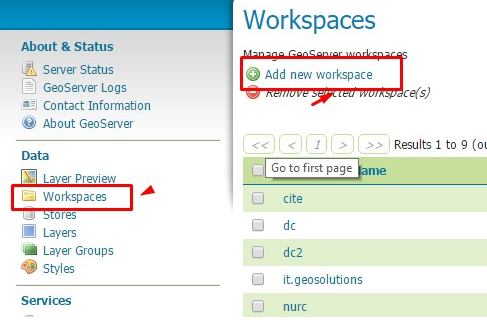
Điền tên và Namespace URI vào ô nhập rồi ấn Submit

Bước 3: Tiếp đến tạo 1 Stores để trỏ đến data của chúng ta. Chọn Store cột bên trái, chọn Add new store. Ở đây thì Geoserver hỗ trợ chúng ta khá nhiều loại data, chúng ta làm việc với PostGIS nên sẽ chọn vào PostGIS

Bước 4: Chúng ta nhập các thông số cho store của chúng ta, sau khi nhập thành công Geoserver sẽ tự động load các layer và đưa chúng ta sang trang layer, chúng ta có thể chọn public để public luôn layer cần thiết
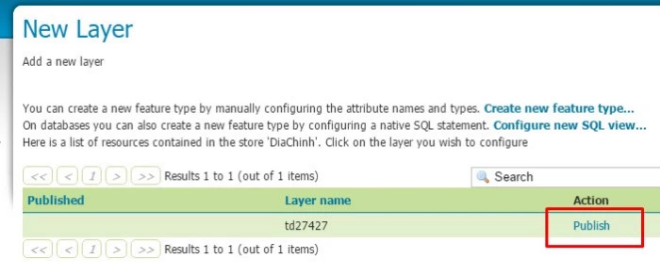
Bước 5: Trong phần này bạn sẽ phải định nghĩa các thông số cho layer như tên tuổi… Trong đó có phần định nghĩa hệ tọa độ, do là hệ tọa độ mình sử dụng cho bản đồ của mình là hệ VN-2000 UTM zone 48N, code là 3405 nên mình sẽ chọn là VN2000.( bạn có thể tìm kiếm trong trang http://spatialreference.org/ để biết code của hệ quy chiếu mình đang sử dụng)
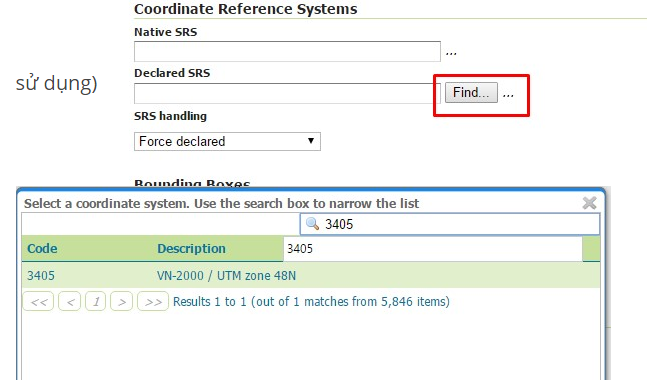
Bước 6: Trong phần Bounding Boxes, chúng ta tính toán extent cho layer của chúng ta như hình dưới
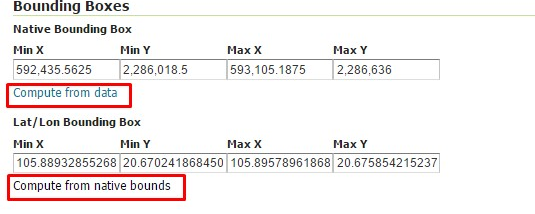
Bước 7: Kick Save để lưu lại layer của chúng ta. Sau khi lưu xong thì Layer sẽ hiện trên danh sách layer như hình dưới.
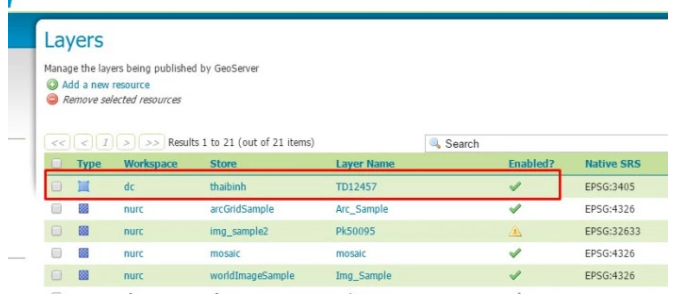
Bước 8: Vậy là đã public layer xong, bạn có thể vào Layer Preview để xem layer
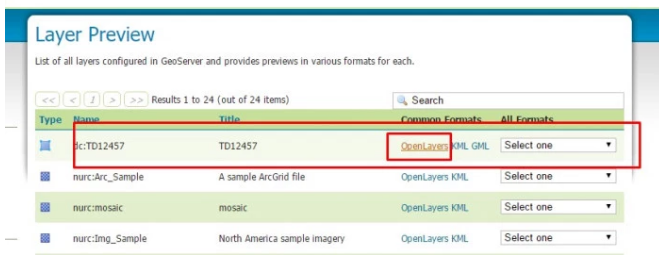
bạn cũng có thể copy link service rồi chia sẻ nó cho mọi người với link như: http://localhost:8080/geoserver/dc/wms.
Công việc cuối cùng là chúng ta phải tạo Style cho layer này, bao gồm đổ màu đối tượng, hiển thị label v..v. Chúng ta sẽ tiếp tục tìm hiểu ở bài sau nhé.
Tác giả: Đỗ Xuân Cường
Nguồn bài viết: cuongdx313.wordpress.com






















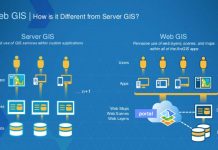
![[Học WebGIS nâng cao] – Bài toán tìm đường với PostGIS+ pgRouting](https://ungdungmoi.edu.vn/wp-content/uploads/2018/09/hoc-webgis-nang-cao-1-218x150.jpg)
